Library
Thư viện thuật ngữ
Sides Bar
Khu vực quản lý slides, nơi hiển thị tất cả các slides trong bản trình bày để người dùng có thể dễ dàng chọn và sắp xếp.
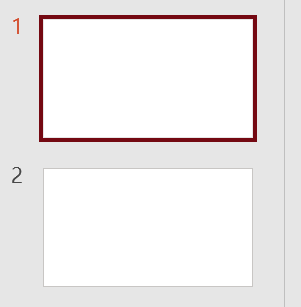
Slides Pane
Khu vực làm việc chính hiển thị slide đang được chọn để người dùng có thể thêm và chỉnh sửa nội dung.
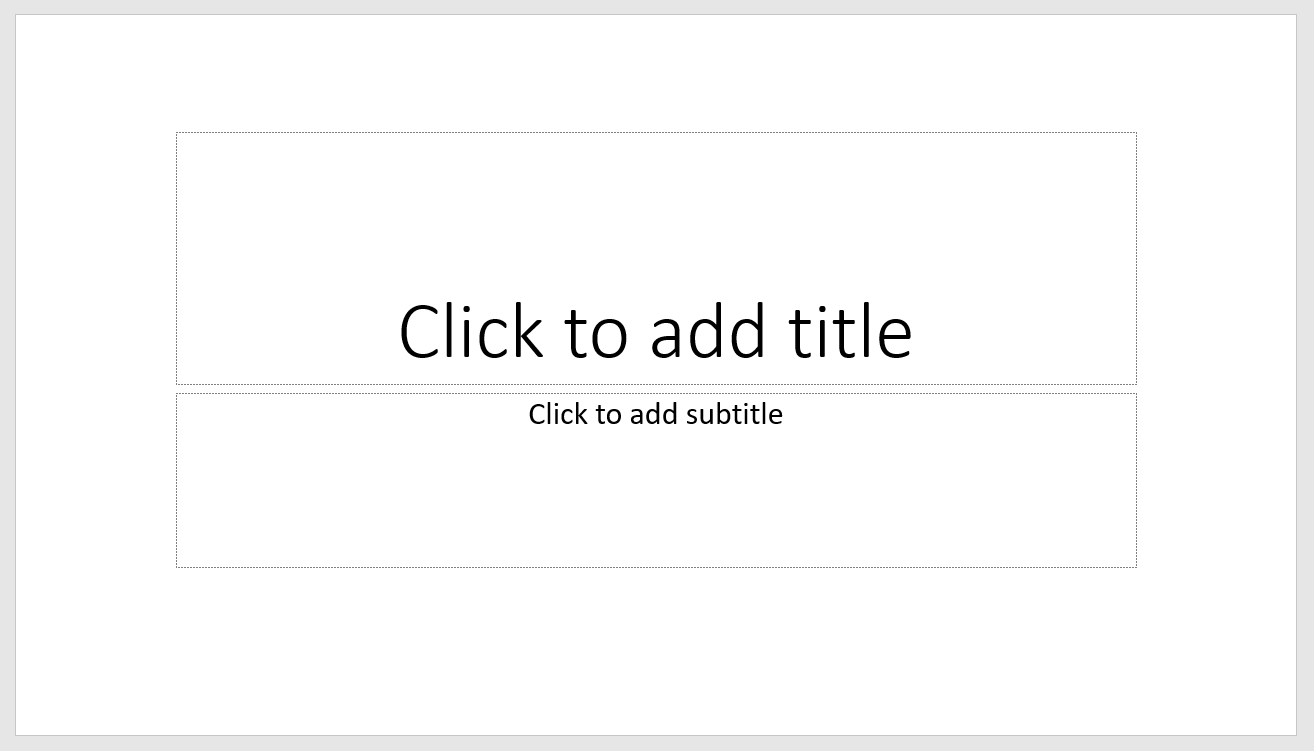
Menu & Tool Bar
Thanh công cụ và menu chứa các lệnh và công cụ để chỉnh sửa và tùy chỉnh slides.
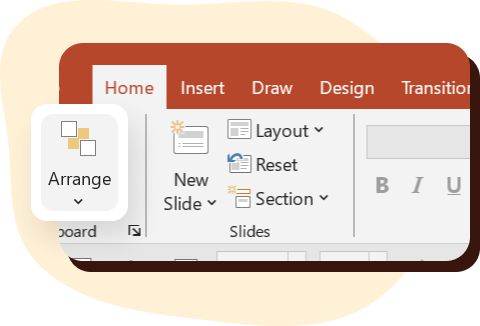
Quick Access Tool Bar
Thanh công cụ truy cập nhanh chứa các lệnh thường xuyên sử dụng để tạo thuận tiện cho quá trình thiết kế.
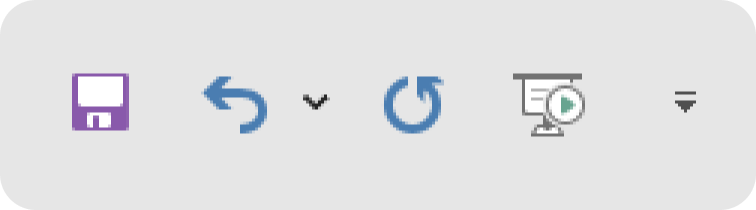
Status Bar
Thanh trạng thái hiển thị thông tin về slide hiện tại và cung cấp các công cụ nhanh như phóng to, thu nhỏ.

Notes pane
Khu vực ghi chú cho phép người dùng thêm chú thích hoặc ghi chú vào mỗi slide.
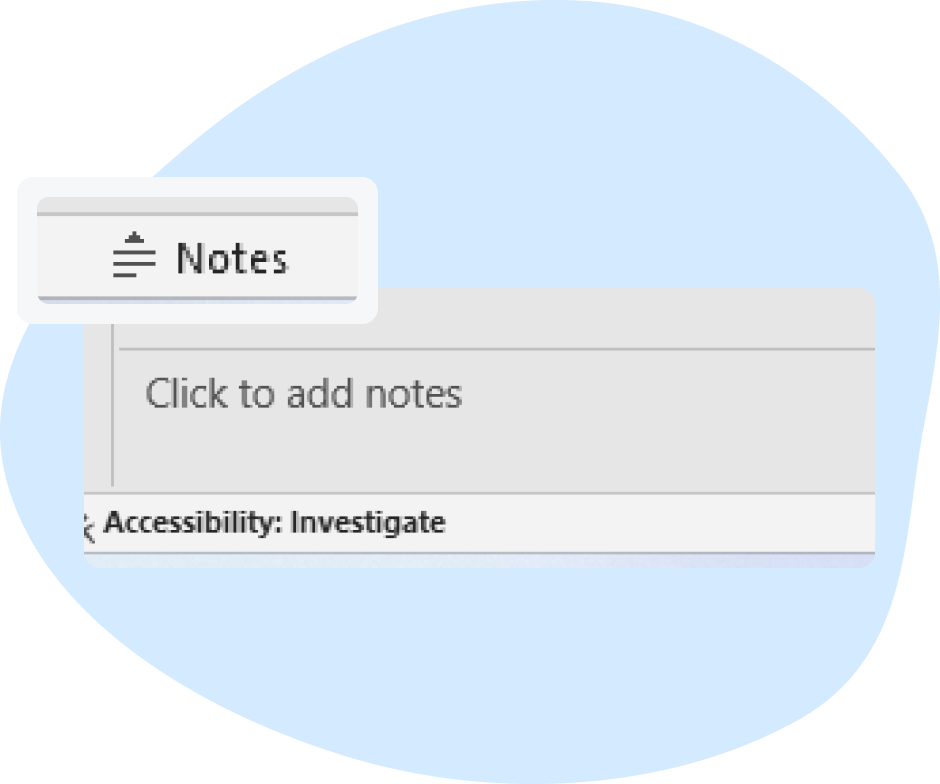
Tỉ lệ khung hình
Tỉ lệ giữa chiều rộng và chiều cao của slide, quyết định cách nội dung hiển thị trên các thiết bị khác nhau.
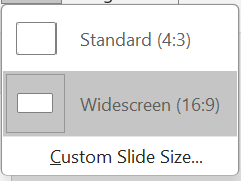
Portrait size
Khổ slide dọc, thường được sử dụng để trình bày nội dung phù hợp với định dạng in ấn hoặc màn hình di động.
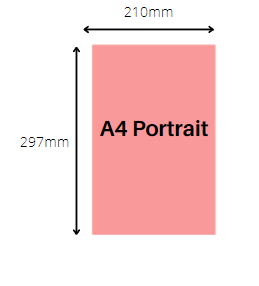
Landscape Size
Khổ slide ngang, phổ biến cho các bản trình bày và phù hợp với màn hình máy tính hoặc máy chiếu.
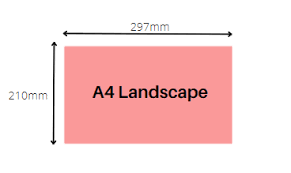
Hệ thống lưới
Một hệ thống các đường kẻ giúp căn chỉnh và tổ chức nội dung trên slide một cách có hệ thống và thẩm mỹ.
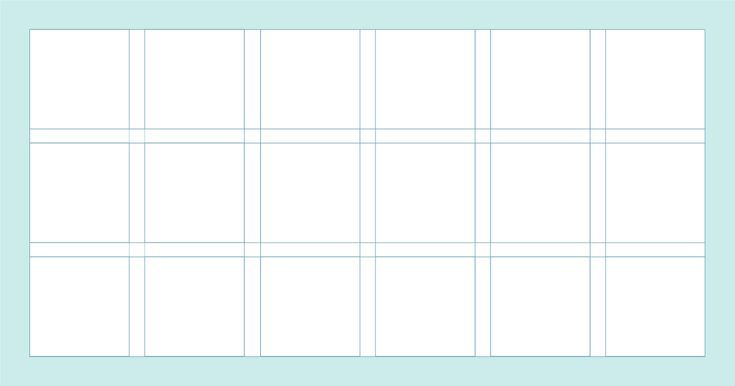
Ruler
Thước kẻ giúp đo và căn chỉnh khoảng cách, vị trí của các đối tượng trên slide.

Điểm
Phần tử cơ bản nhất trong đồ họa vector, có kích thước bằng không và được dùng để xác định vị trí.
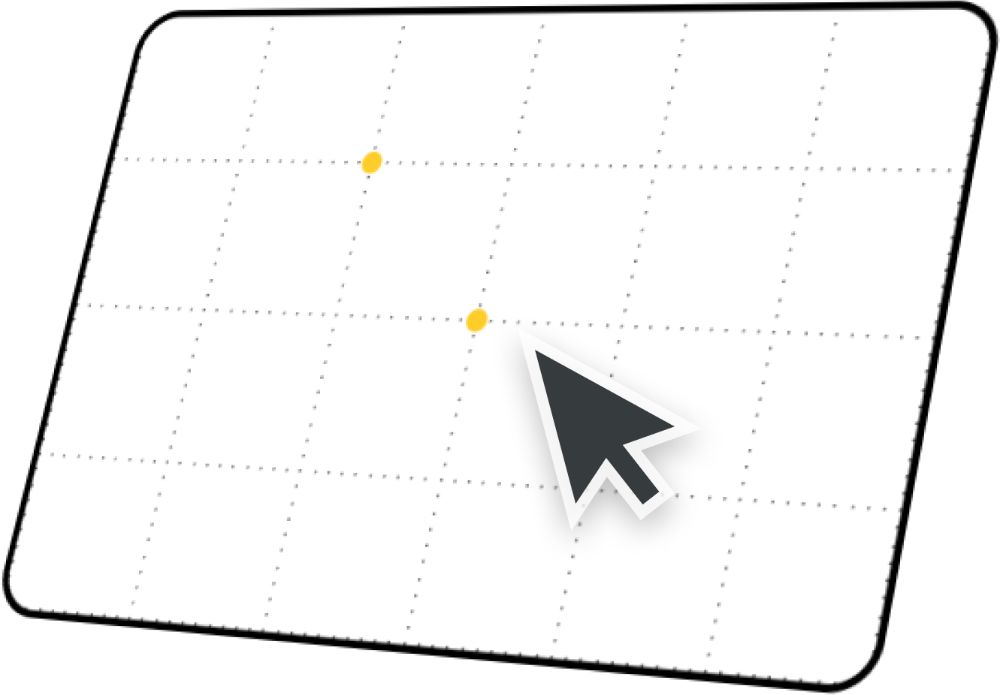
Đường thẳng
Đối tượng được tạo nên từ việc kết nối hai điểm. Có thể điều chỉnh thuộc tính như độ dày, màu sắc.
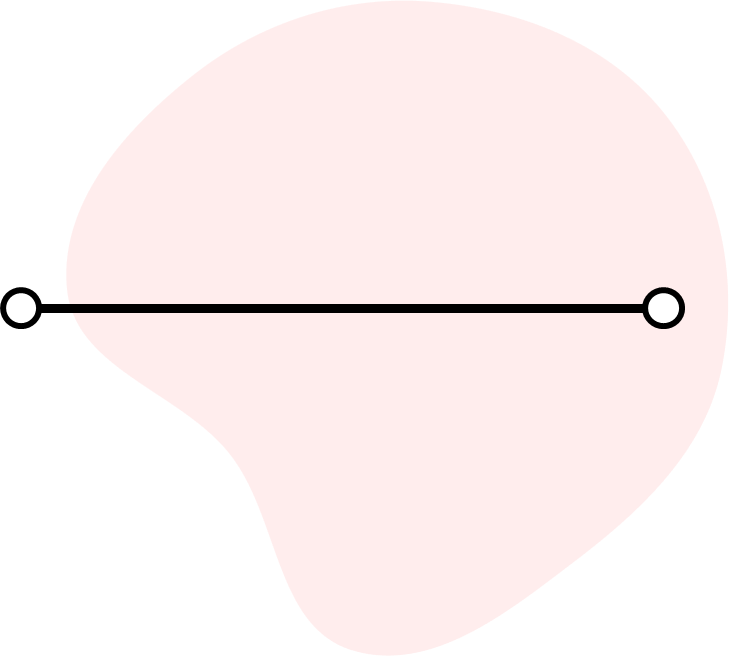
Đường cong
Đối tượng đồ họa mềm mại, thường được tạo bằng cách điều chỉnh các điểm neo và tiếp tuyến.
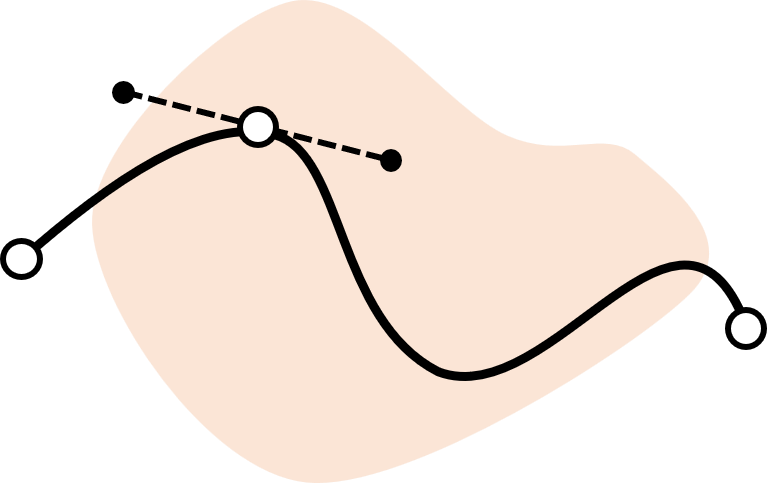
Merge Shape > Union
Lệnh hợp nhất các hình khối được chọn thành một hình duy nhất.
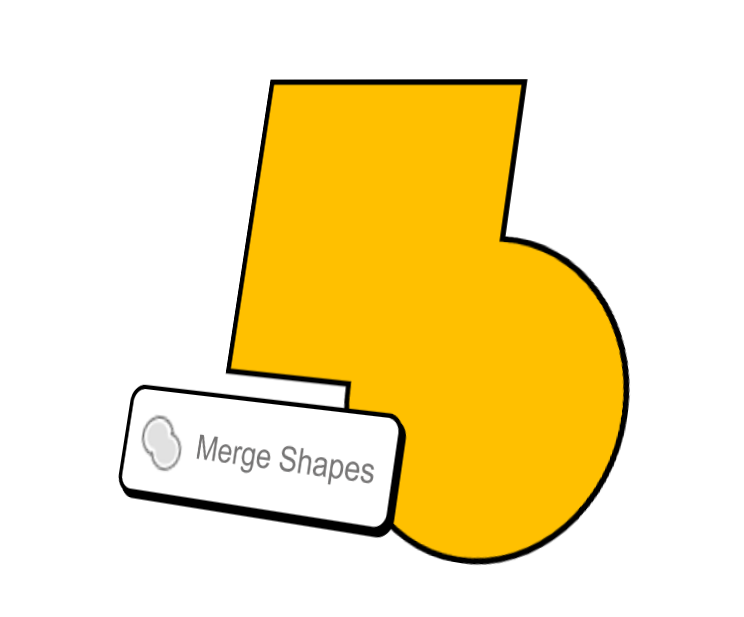
Merge Shape > Combine
Lệnh kết hợp các hình khối, loại bỏ phần giao nhau giữa chúng.
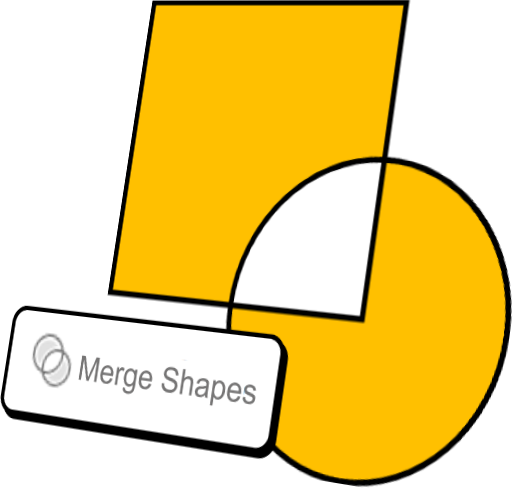
Merge Shape > Fragment
Phân chia hình khối được chọn thành nhiều phần nhỏ, dựa trên các điểm giao cắt giữa chúng.
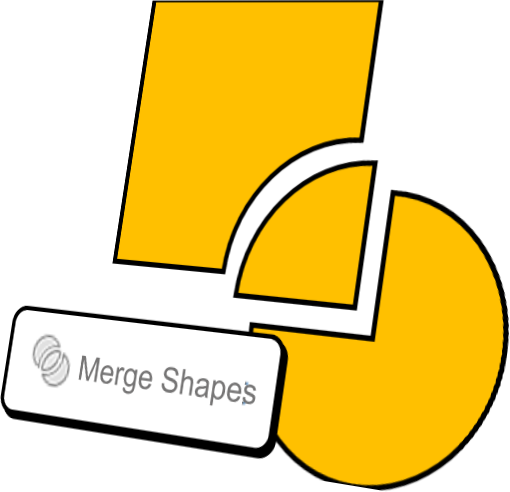
Merge Shape > Intersect
Tạo ra hình khối mới từ phần chung giao nhau giữa các hình khối được chọn.
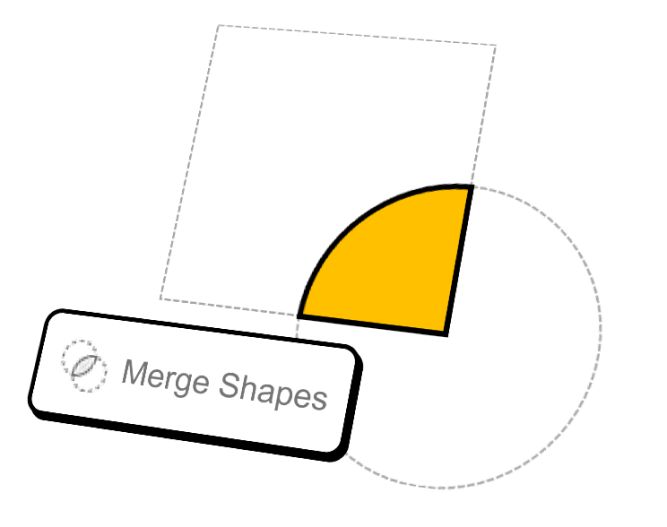
Merge Shape > Subtract
Loại bỏ phần của hình khối đầu tiên bị giao cắt bởi hình khối thứ hai, giữ lại phần không giao nhau.
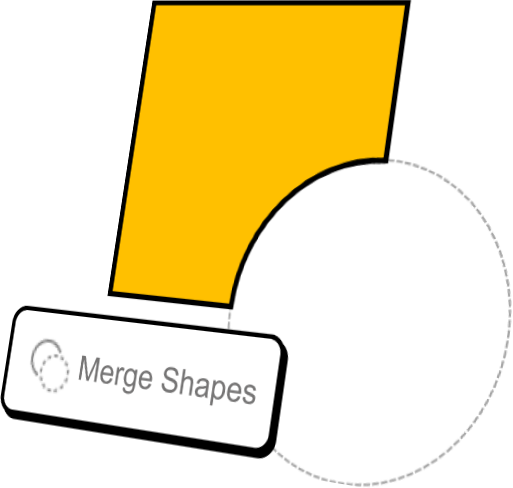
Bring to Front
Đưa hình khối được chọn lên trên cùng, qua các hình khối khác trong cùng một slide.
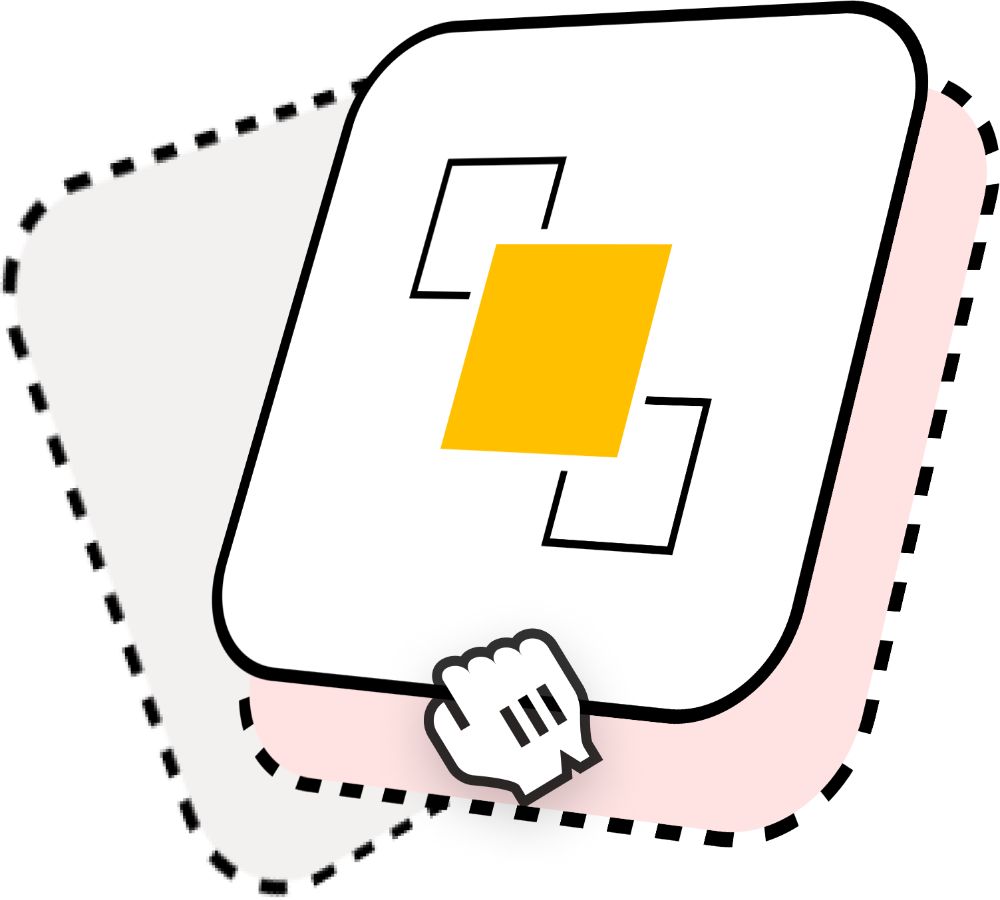
207 Kết quả

